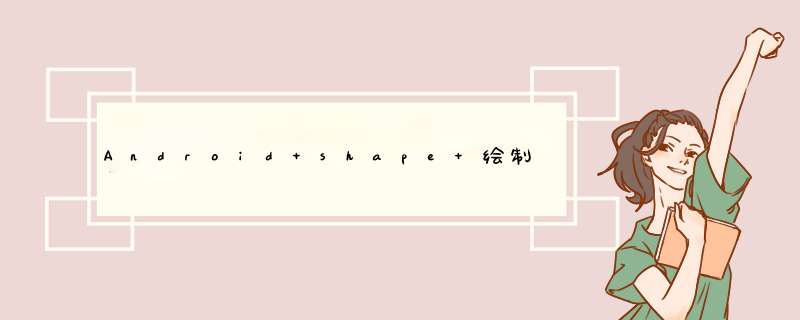
AndroID shape 绘制图形
AndroID 绘制图形可以使用shape也可以使用自定义控件的方式,这里我们说下shape的方式去实现。
在绘制图形之前,我们先来了解下shape的几个属性。
shape
/* * 线行 圆形 矩形/androID:shape="line" androID:shape="oval" androID:shape="rectangle"
size
图形的大小
<size androID:height="30dp" androID:wIDth="30dp" />
stroke 边框属性
<!--边框的颜色边框的宽度虚线的长度虚线之间的间隙 --><stroke androID:color= "#ff0000" androID:wIDth= "4dp" androID:dashWIDth= "10dp" androID:dashGap= "4dp" />
corners 属性
<corners androID:bottomLefTradius="10dp" androID:bottomrighTradius="10dp" androID:topLefTradius="10dp" androID:topRighTradius="10dp" />
solID 绘制背景颜色属性
<solID androID:color="#F05F4C" />
gradIEnt 颜色渐变属性
<gradIEnt androID:angle="0" androID:centercolor="#ff00ff" androID:endcolor="#55ff00" androID:startcolor="#ffcdcd"></gradIEnt>
padding 内边距属性
<!-- 内边距 --> <padding androID:left="10dp" androID:right="10dp" androID:top="10dp" androID:bottom="10dp" />
以上是绘制图形常用的属性,现在我们绘制这张图片中的内容
<TextVIEw androID:layout_wIDth="50dp" androID:layout_height="50dp" androID:text="12" androID:gravity="center" androID:textcolor="#ffffff" androID:background="@drawable/text" />
shape绘制
<?xml version="1.0" enCoding="utf-8"?><shape xmlns:androID="http://schemas.androID.com/apk/res/androID" androID:shape="oval" > <corners androID:bottomLefTradius="10dp" androID:bottomrighTradius="10dp" androID:topLefTradius="10dp" androID:topRighTradius="10dp" /> <size androID:wIDth="30dp" androID:height="30dp" /> <stroke androID:wIDth="1dp" androID:color="#ffffff" /> <solID androID:color="#F05F4C" /></shape>
以上就是关于AndroID shape 绘制图形的实例,本站对于AndroID VIEw或组件重写的文章还很多,大家可以搜索参阅,感谢阅读,希望能帮助到大家,谢谢大家对本站的支持!
总结以上是内存溢出为你收集整理的Android shape 绘制图形的实例详解全部内容,希望文章能够帮你解决Android shape 绘制图形的实例详解所遇到的程序开发问题。
如果觉得内存溢出网站内容还不错,欢迎将内存溢出网站推荐给程序员好友。
欢迎分享,转载请注明来源:内存溢出

 微信扫一扫
微信扫一扫
 支付宝扫一扫
支付宝扫一扫
评论列表(0条)